Windows 10 ne démarre pas? 10 correctifs pour essayer

- 3902
- 916
- Mohamed Brunet
Peu de problèmes informatiques sont plus frustrants que d'appuyer sur le bouton d'alimentation de votre ordinateur et de regarder que rien ne se passe. Il y a plusieurs raisons pour lesquelles votre ordinateur ne démarre pas - certains sont liés au matériel, tandis que d'autres sont liés au logiciel.
Certains des symptômes clairs que votre ordinateur peut présenter dans un état de non-boot comprennent:
Table des matières- Aucun système de système d'exploitation
- Pas de lumière de signal lorsque vous essayez de démarrer votre ordinateur
- Les pouvoirs du système, mais Windows ne termine pas le démarrage
- Activité du disque dur scintille
- Aucun codes de diagnostic présent
- Message d'erreur à l'écran
- Un écran noir

Quelques correctifs matériels rapides que vous pouvez essayer comprennent:
- Vérification de vos câbles d'alimentation pour confirmer qu'ils fonctionnent correctement
- Vérification du commutateur d'alimentation pour s'assurer qu'il est allumé
- Brancher correctement le câble d'alimentation sur la prise de courant ou l'alimentation au cas où il serait devenu lâche
- Une fois que vous avez exclu le cordon d'alimentation et la prise murale, vérifiez le câblage dans le boîtier PC pour vous assurer qu'il n'y a pas de câbles défectueux ou lâches. Si vous avez un système prédéfini, vous souhaiterez peut-être contacter le fabricant de l'appareil avant d'ouvrir votre PC afin de ne pas annuler la garantie.
- Débrancher tous les dongles ou périphériques externes comme les appareils USB ou les câbles de connexions d'affichage car ceux-ci peuvent parfois provoquer des problèmes d'alimentation. Si votre ordinateur est en train de botter dans Windows 10 pendant que les périphériques sont débranchés, essayez de les brancher séparément pour tester et trouver le problème problématique.
Votre ordinateur peut être alimenté mais ne démarre toujours pas correctement, il ne réagit pas lorsque vous appuyez sur le bouton d'alimentation, ou il s'allume une seconde, puis s'arrête à nouveau. Si vous voyez l'un de ces panneaux sur votre ordinateur, essayez les correctifs suivants.
6. Bouton d'alimentation
Le bouton d'alimentation est l'un des coupables potentiels lorsque votre ordinateur ne démarre pas dans Windows 10. Si votre ordinateur ne s'allume pas mais que la lumière de la carte mère est allumée, le problème pourrait être le bouton d'alimentation ou les fils qui le connectent à la carte mère.

Vous pouvez également activer le système de la même manière que vous le feriez avec le bouton d'alimentation si votre carte mère a un bouton d'alimentation embarqué. Si cela fonctionne, le problème est probable avec le bouton d'alimentation de votre étui informatique.
7. Bip et codes postaux
Les codes bip et post (alimentation sur auto-test) sont des tests intégrés qui peuvent vous aider à déterminer pourquoi votre ordinateur ne parvient pas à démarrer. Ces deux codes sont des indices audio et visuels qui aident à déterminer tous les problèmes matériels qui pourraient empêcher votre PC d'allumer ou de démarrer.
Les codes de post indiquent généralement le point auquel le système a rencontré un problème matériel pendant le processus de démarrage. De cette façon, vous pouvez identifier la source du problème. Par exemple, si le code postal indique une erreur avec l'initialisation de la mémoire, cela signifierait que vous devez dépanner votre RAM.

Les codes de bip sont les indices audio sous la forme d'une série de bips que vous entendez lorsqu'un ordinateur propulse. Par exemple, trois bip.
Alors que les codes de publication et de bip peuvent être utiles, chaque fabricant utilise différents systèmes de code sur ses cartes mères. Vous pouvez identifier le problème que votre ordinateur rencontre en recherchant en ligne les codes que votre fabricant de carte mère utilise, ou en vérifiant la documentation de la carte mère.
8. Mises à jour du BIOS / UEFI
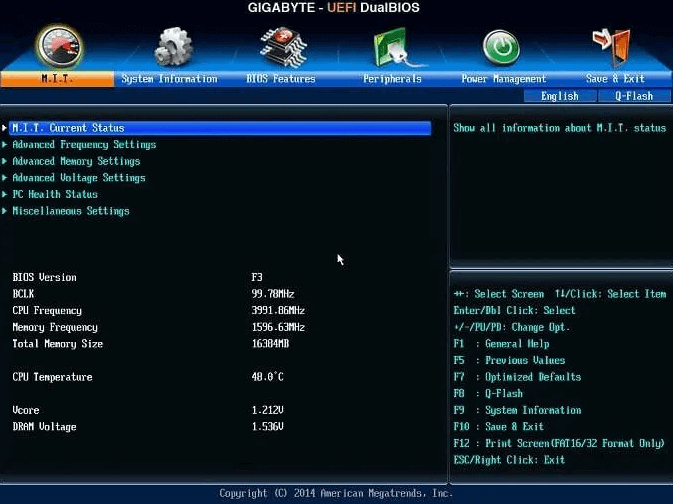
S'il n'y a pas de code postal, vérifiez si le BIOS de votre carte mère est courant. Vous pouvez mettre à jour le BIOS / UEFI même si votre ordinateur ne publie pas. Consultez la documentation de votre fabricant de carte mère ou effectuez une recherche en ligne pour vérifier la version BIOS la plus récente pour le système de votre ordinateur.
9. Résacter les connexions dans le PC
Si vous avez récemment travaillé à l'intérieur de votre ordinateur ou s'il a été récemment transporté quelque part, il y a une chance que l'un de ses composants se soit détaché dans l'affaire.
Vous pouvez réinstaller tout en ouvrant votre ordinateur, en supprimant le panneau latéral et en vérifiant que les différentes connexions à l'intérieur sont correctement assises. La réactivité rétablit ces connexions et corrige généralement le problème de Windows 10 ne démarre pas.

Vérifiez que tous les composants, y compris le RAM, le GPU et les câbles de carte mère, sont assis dans leurs prises respectives. Vous pouvez le faire en retirant chacun des composants et en les redonnant.
S'il y a un bâton de bélier défectueux ou un GPU défectueux, essayez de démarrer sans eux et voyez si votre ordinateur s'allume.
dix. Testez votre lecteur sur un autre PC

Si vous n'avez pas une sauvegarde de votre disque dur, retirez-le, connectez-le à un adaptateur ou à un quai USB et branchez-vous sur un autre ordinateur de travail. Si le disque dur fonctionne toujours, il est probable que vous puissiez copier vos fichiers sur un lecteur externe avant de réinstaller Windows 10 ou de prendre votre PC pour réparer.
D'autres choses à essayer lorsque Windows 10 ne démarre pas
- Vérifiez tous les signes de shorts électriques dans le PC car ceux-ci peuvent faire démarrer votre ordinateur, ou l'endommager.
- Testez votre alimentation et remplacez-la immédiatement si elle échoue ou ne fonctionne pas correctement. L'unité d'alimentation a tendance à faire fonctionner les composants de l'ordinateur.
- Démarrer avec du matériel essentiel et vérifier si l'ordinateur commence normalement ou non. Réinstallez chaque élément de matériel à la fois et utilisez une carte d'auto-test de puissance pour tester l'ordinateur et identifier le composant qui fait que votre ordinateur ne s'allume pas complètement.
- Une fois que vous avez identifié le matériel défectueux, remplacez-le immédiatement.
Si tout le reste échoue, demandez des conseils d'experts et de l'aide à un service de réparation d'ordinateur réputé ou contactez l'équipe d'assistance technique de votre fabricant d'ordinateurs.
Nous avons d'autres guides approfondis qui couvrent les problèmes liés qui sont livrés avec un PC Windows 10 qui ne démarre pas, y compris:
- Comment réparer un écran de bureau noir sur Windows 10
- Comment réparer l'écran noir de la mort sur Windows 10
- Les messages d'erreur les plus courants de Windows 10 et comment les réparer
- Dépanner Windows 10 Gelzing ou verrouillage au hasard
- Comment supprimer les virus avant le début de votre système d'exploitation
L'un de ces correctifs a-t-il aidé? Partagez avec nous dans un commentaire.
- « Comment améliorer votre confidentialité et votre sécurité en ligne
- Comment faire lire le texte de votre ordinateur à haute voix »

